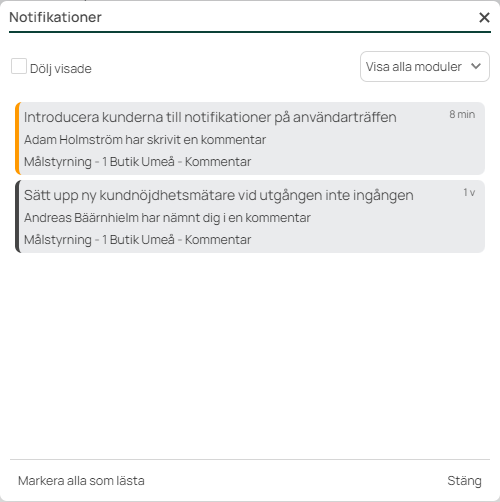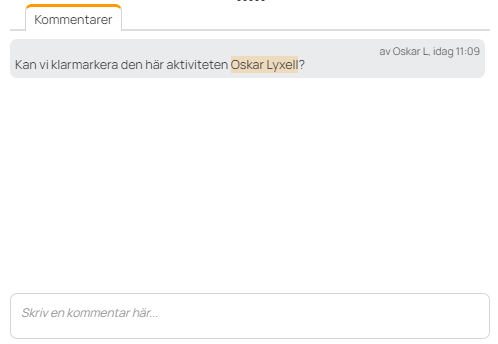Versionshistorik
Håll dig uppdaterad på ny funktionalitet
12.3 Januari 2024
Notifikationer
Notifikationer lanserades i INSIKT Målstyrning i 12.2 och tas nu vidare till stora delar av produkten inklusive Planering och Projekt.
Videon visar en introduktion till hur notifikationer, tillsammans med kommentarer och taggning av användaren, kan driva kommunikation och dialog inom INSIKT.
Medan du skriver en kommentar så kan du lägga till ett “@”-tecken så kommer INSIKT att ge förslag på användare att lägga till i kommentaren. Då kommer INSIKT att skicka en notifikation till den personen.
Skapa och hantera kalkylprocess i projekt
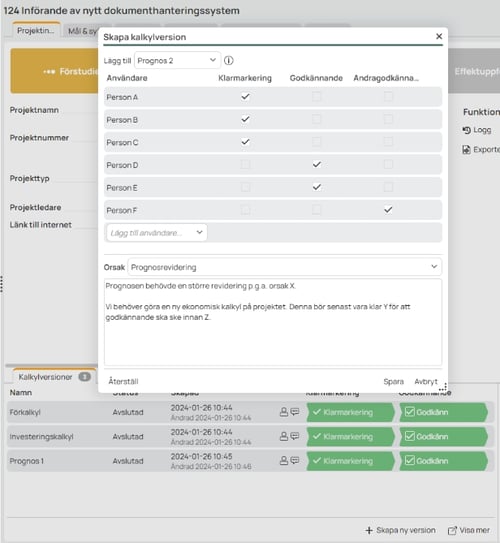
Att skapa och ändra kalkylversion är snyggare och snabbare.
Målstyrning till nya höjder
INSIKT Målstyrning tar steg för steg framåt hela tiden. Några exempel på nyheter är friare behörigheter att skapa aktiviteter på din avdelning, kunna filtrera aktiviteter och mått efter mål och bättre möjlighet att skriva längre beskrivningar i kommunikationen kring varför ett mål är viktigt och vad vi faktiskt avser att åstadkomma.
12.2 Oktober 2023
Notifikationer
Med start i målstyrningsmodulen finns nu ett notifikationscenter där du som användare ser händelser som du sannolikt är intresserad av. Det kan t ex vara att någon kommenterat på en aktivitet som du är ansvarig för, eller att någon taggat dig i en kommentar.
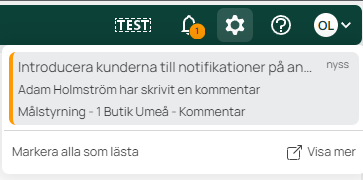
I kommande versioner kommer notifikationscentret och taggning i kommentarer att införas även i övriga moduler i INSIKT.
Moderniserade kommentarer i planering och projekt
Budgetkommentarer i planering och projekt helt omskrivet i modern teknik och nytt enklare och snabbare användargränssnitt. Detsamma gäller fliken ”Detaljer” som i vissa lösningar finns i kommentarsrutan.
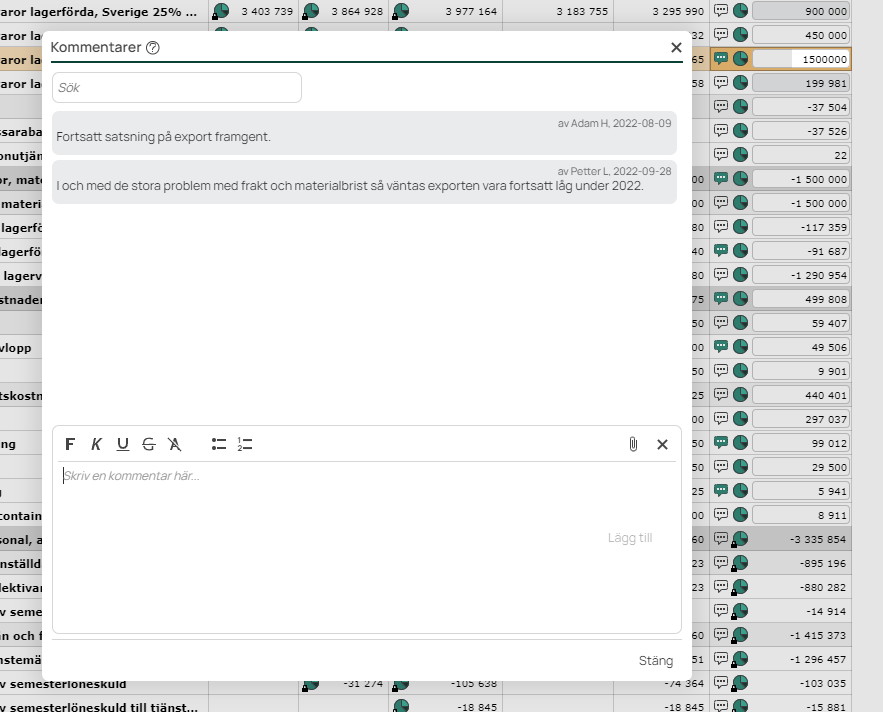
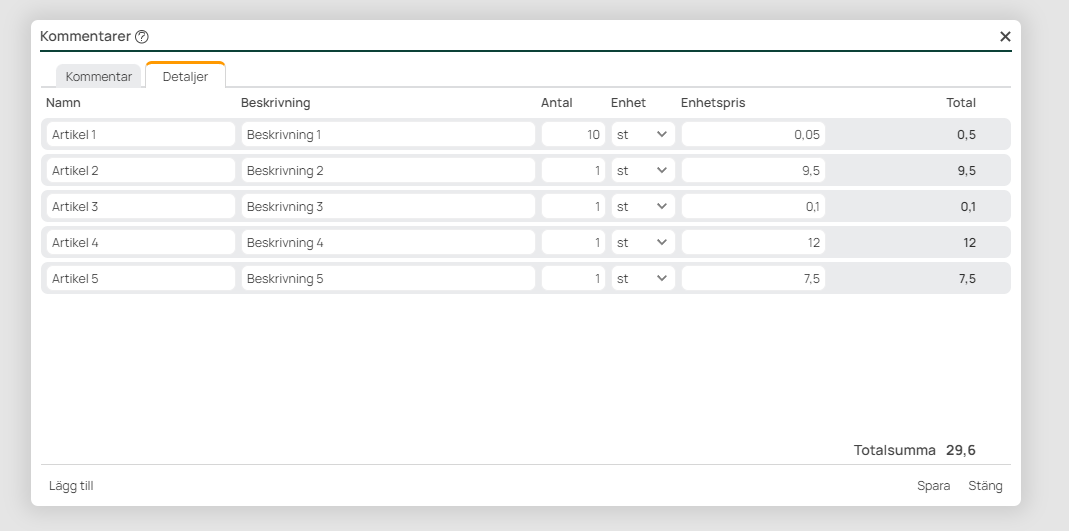
Ny texteditor
Texteditorn som används för att skriva punktlistor, infoga bilder och länkar, mm är utbytt. I den nya texteditorn så är det smidigare att redigera tabeller, enkelt att testa länkar i redigeringsläge och möjligheten att tagga användare genom "@" eller tre första bokstäverna i namnet med start av stor bokstav. Den nya texteditorn inleder i målstyrning, hjälp och budgetkommentarer men kommer i nästa version till samtliga moduler.
Anpassade färgscheman
Möjlighet att skapa kundanpassade färgserier som kan användas för att enklare få konsekvent stilning av tabeller och diagram. INSIKT har förvalda färgförslag som passar bra med INSIKTs omgivande färgschema, t ex huvudmenyn, men nu är det alltså möjligt att välja en anpassad färgserie om ni som bolag har en välarbetad sådan som ni vill konsekvent ska användas i INSIKT-rapporter.
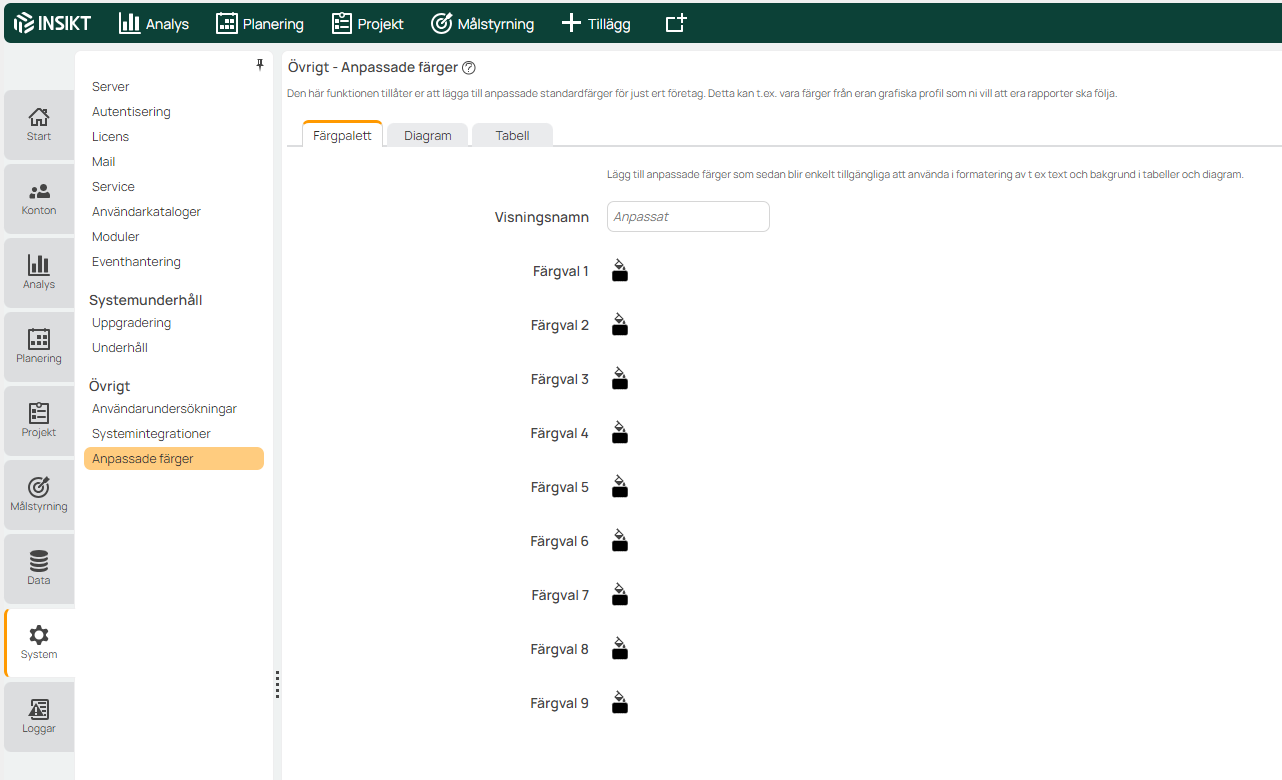
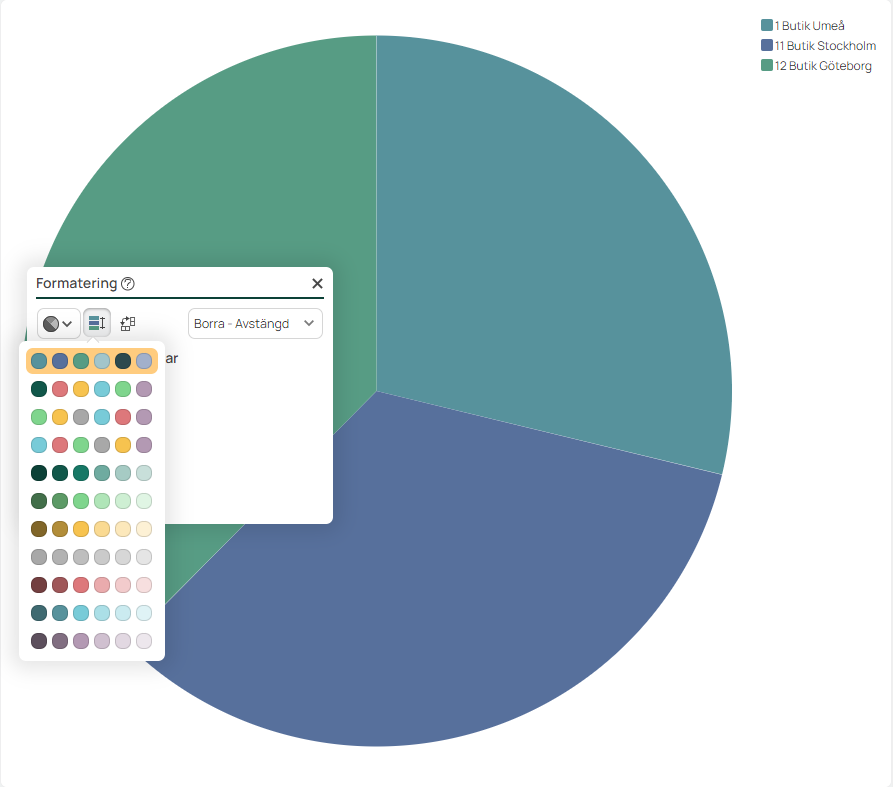
Versionsadmin
Skapande och hanterande av planeringsversioner (budget, prognos, m.m.) har ett nytt enklare och snyggare gränssnitt. Det kan anpassas mer än det tidigare utifrån vilken typ av version som skapas.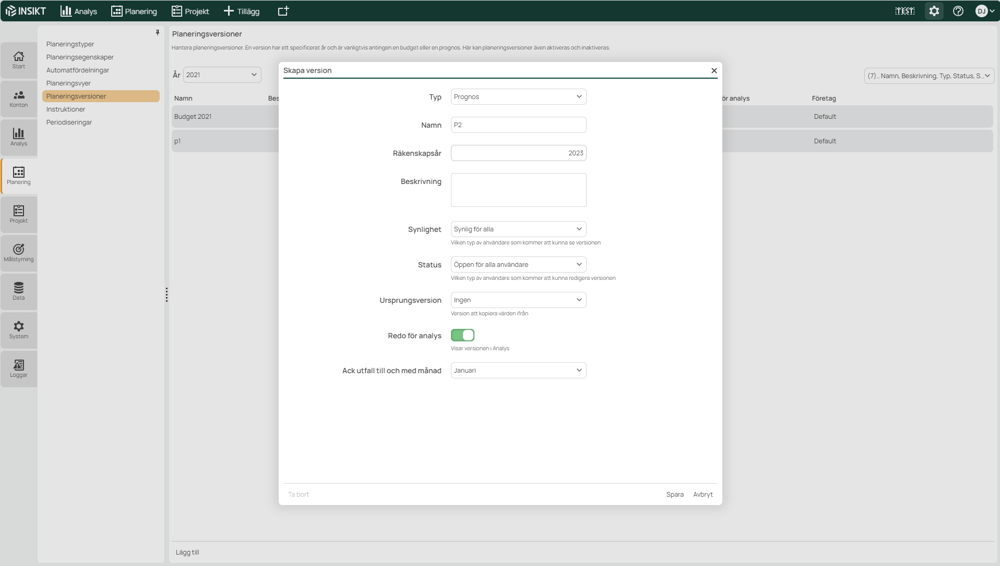
12.1 Juni 2023
Avbryta tunga rapportladdningar
Vi har alla råkat ut för det... Man råkar klicka på den "tunga" rapporten i rapportträdet, eller väljer All-noden på i en stor hierarki och sedan uppdaterar rapporten. Då fastnar man i en stor rapportladdning och kan navigera bort från den först när rapporten laddats in. Från och med INSIKT 12.1 avbryts laddningen om man byter modul, väljer en annan rapport eller på annat sätt navigerar bort från rapporten. Uppdatera-knappen byts även ut till en Avbryt-knapp medan rapporter laddas in. Klickar man på denna kommer rapportladdningen att avbrytas.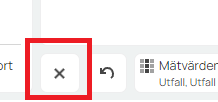
"Kom ihåg" vid inloggning
Nu finns möjligheten att förbli inloggad. På inloggningsrutan finns checkrutan "Kom ihåg" för detta. Vissa kriterier i miljön måste uppfyllas för att denna funktion ska visas och det finns möjlighet att stänga av funktionen i administrations-sidan.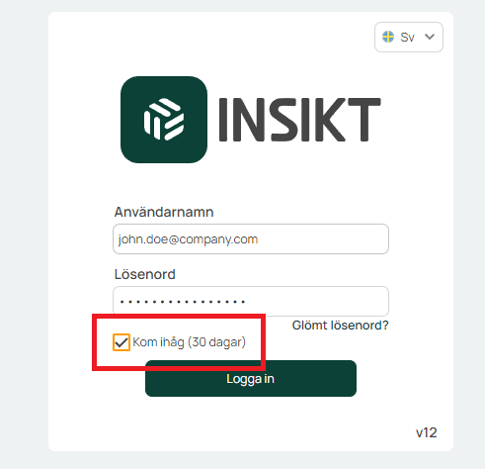
Norska
Glada nyheter för våra grannar i väst, nu finns INSIKT på norska! Som användare kan du ändra språk direkt på inloggningssidan, eller under "Min profil". I ett första skede har vi döpt språkvalet till (beta) för att signalera att översättningen fortfarande utvärderas.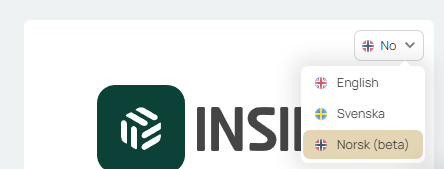
Stöd för "liggande staplad stapel"-diagram
Fungerar på exakt samma sätt som staplad stapel, men i liggande format.
Datum- och tidformat
Användare får nu sitt datum och tidformat beroende på vad deras webbläsare är satt till. T.ex. ifall webbläsaren är satt till Amerikanska inställningar så får kunden AM/PM (10 am / 7 pm) och även datumformatet månad/dag/år (12/30/2023)
Ändra ordning i Målstyrning
I målstyrningsmodulens planflik kan man nu ändra på ordningen bland alla mål, mått och aktiviteter.
För att kunna ändra ordningen måste man antingen vara avdelningsansvarig, admin eller ansvarig för det ovanliggande målet som objekten är kopplade till. När man är avdelningsansvarig/admin kan man endast ändra ordning på de objekt som är kopplade till sin avdelning eller en avdelning under den man är ansvarig/admin på.
Den nya ordningen sparas automatiskt och kommer gälla för alla användare. Detta görs genom att högerklicka eller klicka på köttbullsmenyn.
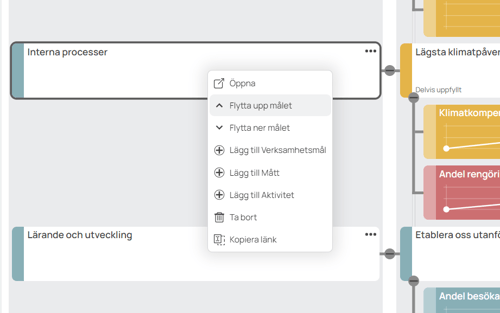
Begränsade mått
Nu kan man sätta ett mått i målstyrningsmodulen som begränsad. Detta innebär att alla användare kommer inte kunna se måttet och dess värden. För att kunna se måttet måste användaren vara kopplad i "kopplad användare organisations" admin till den avdelningen som måttet ligger på eller på en ovanliggande avdelning.
Denna begränsning gäller även om man har en transparant styrmodell samt om man har måttet som rapport i analysmodulen.
När ett mått är begränsat så måste utfallsvärden vara "per avdelning". Om de var satta till "hela organisationen" innan, kommer en varning visas och de automatisk ändras om man går vidare.
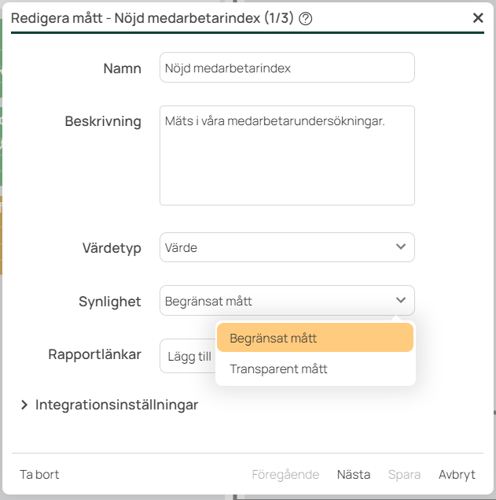
Synkronisera SAML/SSO-certifikat från metadata-URL
Med hjälp av inställningen "Metadata-URL för synkronisering" kan du ange URL:en till metadata. Då kommer INSIKT synkronisera certifikatet varje natt. På så sätt slipper du som konfiguratör manuellt uppdatera certifikat när dessa förnyas av Identity Provider.%20(1).png?width=750&height=269&name=image%20(4)%20(1).png)
12 Mars 2023
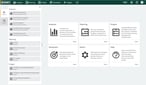
Ny grafisk profil
I INSIKT 12.0 har vår grafiska profil justerats. Detta innebär:
- Ny huvudfärg i toppmenyn och logotyper.
- Typsnittet i insikt har bytts ifrån Open-sans till Manrope.
- Nya färger i färgpaletten, ny kolumn med nya insiktgröna som färgskala har adderats.
- Ny logga genomgående i insikt. Faviconen har även bytts till en i svg som byter färg beroende på vilket tema som körs i webbläsaren.
- Ny design på modulikoner.
- Högre kontrast på grafik som har gjorts mörkare(text och ikoner).
- Rubriker har blivit i semi-fet stil.
- Lister under rubriker har tagits bort.
- INSIKT har fått rundare hörn och annan skugga.
- Urvalspanelen i analys är nu vit.
Ny startsida
- Modulgrupper visas som kort med ikoner och beskrivningar.
- Uppdaterat modul-admingränssnitt där man kan välja ikoner och sätta egna beskrivningar.
- Vänsterpanel på startsidan med:
- Favorit-flik med alla favoriter oavsett modul
- Senaste-flik med alla senast besökta rapporter/projekt/planeringar
Transparent och begränsat läge i Målstyrning
I målstyrningsmodulen finns det möjlighet att välja om en styrmodell ska vara begränsad eller transparent. Detta väljer man i admin för styrmodeller.
Transparent – I detta läge så kan alla som är målstyrningsanvändare se allt som är kopplat till denna styrmodell. Dvs mål, mått och aktiviteter på alla delar av organisationen.
Begränsat – Om en styrmodell är begränsad så måste man ha en användar-organisations koppling för för denna styrmodell, vilket så klart kan skapas i ”koppla användar-organisation” admin. Då får man se alla mål, mått och aktiviteter som finns på avdelningen man är kopplad till samt dess ovanliggande och underliggande avdelningar. Om alla styrmodeller är begränsade och man inte har fått någon koppling till någon avdelning så kommer man inte att kunna se målstyrnings modulen alls, även om man har behörighet som målstyrnings användare.
Snabbare och modernare navigering i INSIKT
INSIKTs arkitektur moderniseras och förbättras löpande. I denna version har vi tagit ett stort steg och gjort INSIKT till en så kallad Single Page Application (SPA), vilket gör sidnavigeringar snabbare och förbättrar användarupplevelsen.
Periodiserings-/kommentarsikon på icke-skrivbara celler
Nu visas periodiseringen på alla konton/inmatningsrader som har en periodisering i kuben, även konton och grupperingsnivåer som inte är skrivbara. Tidigare visades periodiseringen bara på skrivbara rader. Undantaget är att periodiseringen inte visas på beräkningar, vilket är en avgränsning vi gjorde för att beräkningar ofta inte är skrivna för att visa korrekt periodisering.
Även kommentarikonen visas på alla rader, så det går att kommentera överallt. Kommentarikonen visas även på beräkningar, till skillnad från periodiseringen.
Noll-linje i diagram
I grafer kommer alltid noll-linjen på y-axeln att ritas ut. Dvs det kommer alltid att synas en heldragen linje som går igenom 0 på y-axeln. Om en graf har två y-axlar med olika skala ritas två noll-linjer ut.
Kopiera rapport/projektlänkar via högerklick
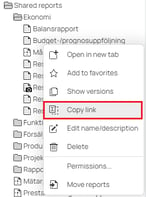
- Lagt till/uppdaterat så man kan kopiera länkar till rapporter vid högerklick. Detsamma i projekt, planering eller målstyrnings organisationsträd.
- Om man klistrar in länken i en richtext-miljö (t.ex. i ett mail) så blir länken ”snygg” (ex: Länk till 1 Butik Umeå i INSIKT).
- Annars blir den en vanlig url länk.
Relativt urval – ”Första period nästkommande år”
Lagt till ett nytt fördefinierat val ”Första period nästkommande år” i Relativa urval. Baserat på det urval man gjort väljs även den första månaden/veckan/dagen/etc för nästa år.
Nya funktioner i cellsummering
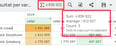
Summan vid markering av flera celler i en rapport har blivit utökad. Det går nu att klicka på summan för att kopiera den. Hovrar man över summan så syns även medelvärdet och antal icke tomma celler.
11.2
Ny tilläggsmodul
Tilläggsmodulen har skrivits om från grunden med nytt användargränssnitt. Redan sedan tidigare var admingränssnittet för konfiguration nytt. Funktionalitet samma som tidigare men fräschare, enklare och snabbare för användaren. Lägger också grund för att framåt utöka och förbättra på den nya plattformen.
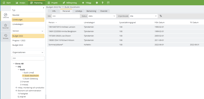
Säkerhet
INSIKT har fått en ny säkerhetsfunktion som förhindrar att INSIKT bäddas in i andra siter. Att tillåta sådan inbäddning helt fritt kan användas för clickjacking. För att bädda in INSIKT, måste sidan tillåtas först.
Filtrerad total i Visa detaljer
Nu visas en delsumma när man filtrerar resultatet i Visa detaljer. Om man exempelvis filtrerar fram alla detaljrader som rör konto 3031 så ser man summan av dessa tillsammans med totalsumman.
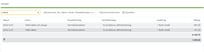
Nya alternativ i relativa urval
Följande alternativ finns nu: ”Sista perioden föregående år” och ”Första perioden nästkommande år”.
11.1
Välj i vilken ordning rapportguidens steg ska visas
Nu kan du välja vilken ordning rapportguidens steg ska visas för användaren när rapporten öppnas. Sorteringen går att ändra när du sparar rapporten under ”Spara” -> ”Spara som…”. Dra och släpp steg för att ändra ordning innan du sparar rapporten.
Skroll i hela tabellrapporten
I tidigare versioner kunde användare bara skrolla i en tabellrapports innehållsdel. I INSIKT 11.1 kan du som användare skrolla i tabellen, även i tabellens rubrikrad/kolumnsektioner.
Styr vilka kalkylversioner som är tillgängliga per flik
I INSIKT Projekt kan olika kalkylversioner visas i olika flikar. Detta kan användas för att förenkla för användaren. Om detta är intressant för dig, kontakta ansvarig konsult.
11.0
INSIKT Målstyrning – en helt ny modul!
Med INSIKT Målstyrning engageras och involveras alla delar av verksamheten genom att verksamhetens övergripande mål tydliggörs och kopplas samman med aktiviteter på alla nivåer inom organisationen. Öka engagemanget och skapa transparens när alla medarbetare får en bra överblick av de gemensamma målen som hela organisationen arbetar mot.
Skapa mått och sätt målvärden kopplade till organisationens mål för att säkerställa att dessa ger önskad effekt. Komplettera magkänslan med siffror som styrker att ni är på väg i rätt riktning, eller upptäck i tid när ett mål måste förändras eller förbättras.
Kolla även in våra videos om Målstyrning:
Behörigheter för kommentarer i Analys
Nu finns bättre möjlighet att organisationsstyra behörigheter till kommentarer i Analys. Detta konfigureras via ”Koppla användare-organisation”-gränssnittet.
10.4
I denna version har fokus legat på att förbättre administration och säkerhet. Ny funktionalitet kommer istället i vår nästa stora release: INSIKT 11.0!
Relativt tidsurval: Föregående helår
Ett nytt relativt tidsurval finns tillgängligt: ”Föregående helår”.
Internet Explorer stöds inte längre
Internet Explorer stöds inte längre i den här versionen av INSIKT. Denna version kräver en modern webbläsare såsom exempelvis Chrome eller Edge.
10.3
Förbättrad diagramformatering
Skapande och formatering av diagram följer nu samma standard som formatering av tabeller med en mindre flytande ruta ovanför rapportytan. Ändringar i diagrammet visualiseras direkt vilket gör det mycket enklare att testa en inställning, se resultatet av ändringen och steg för steg ta sig fram till önskat slutresultat.
I grunden är inställningsmöjligheterna samma som tidigare men i snyggare och enklare format. Det har också tillkommit några mindre nya funktioner för ökad flexibilitet.
Ett exempel på en ny visualisering är möjligheten att visa ett cirkeldiagram med hål.
.png?width=204&height=88&name=image%20(6).png)
Video nedan visar ett exempel på skapande av diagramrapport.
Nya standardfärger
INSIKTs standardfärger har uppdaterats för att bättre passa INSIKTs färgtema. Det är de förvalda färgerna som är ändrade och det är även fortsatt möjligt att välja andra färger om så önskas.
För tabellrapporter är de nya standardfärgerna den högra sidan i bilden nedan. Vid uppgradering kommer färger från tidigare standardfärger (vänster i bilden nedan) korrigeras till en ny nyans av samma färg i den nya paletten.
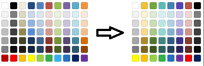
Notera att det är möjligt att välja färger helt fritt.
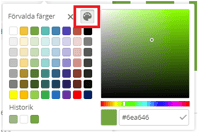
Även i diagram är standardfärgteman uppdaterade. Liksom i tabeller kan färgen per serie ändras till en helt valfri färg om så önskas.
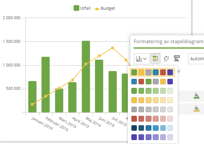
Internet Explorer stöds inte längre
Internet Explorer stöds inte längre i den här versionen av INSIKT. Det är viktigt att ni har tillgång till en modern webbläsare såsom exempelvis Chrome eller Edge.
10.2
Förbättrad administration av koppling mellan användare och ansvar
Administrationsfunktionen för att koppla användare till ansvar i en planeringstyp (eller projekt) har moderniserats för bättre överblick och enklare hantering av ändrade behörigheter.
.png?width=204&height=96&name=image%20(7).png)
Grafisk uppfräschning
Grafiska förbättringar görs löpande i alla versioner men i 10.2 har en särskild insats gjorts för likriktning av stil.
Förbättrad lösenordshantering och intrångshantering för användare
Lösenordsbyten och intrångshantering har förbättrats. Bland annat så informeras användaren tydligare i mailet ”Inloggning från ny enhet” om hur hen kan vidta åtgärd ifall de inte var hen själv som loggade in.
Summering av markerade celler
Summan av siffror i markerade celler visas i överkant av rapporten. En markering kan göras på tre olika sätt.
- Klicka och hålla ner musknappen och dra över celler som ska markeras.
- Hålla ner Shift-tangenten och markera ett intervall av celler.
- Hålla ner Ctrl-tangenten och markera specifika celler.
För att en summa ska beräknas måste minst två celler vara markerade. Resultatet presenteras i menyn tillsammans med övriga knappar, se bild nedan. Siffran kan kopieras genom att trycka på summeringen.
.png?width=204&height=65&name=image-1%20(1).png)
10.1
Avancerade titlar i rapporter
En titel i en rapport eller delrapport kan nu innehålla rapportens urval (t ex vald månad eller vald avdelning). I bilden nedan ser vi ett rapportpaket med flera flikar där vardera flik innehåller flera delar (tabeller, diagram, kommentarer, bilder, …). En sådan rapport har typiskt en rapportguide som vägleder användaren att välja period och avdelning. De gröna urvalspanelerna visar precis som tidigare vilken period och avdelning som är vald och låter förstås användaren byta urval.
Nytt i INSIKT 10.1 är att rubriken i rapporten kan kombinera statisk text och urval från en eller flera dimensioner. I exemplet nedan har vi texten ”Månadsuppföljning” och därefter vald period, i det här fallet ”Oktober 2020” och sedan texten ”för” och slutligen vald avdelning. Byter användaren till nästkommande månad uppdateras rapportens titel automatiskt.
Syftet med detta är att tydligare kommunicera aktuellt urval till rapportanvändaren och minska behovet av att lägga t ex vald period som en rubrik i tabellen. Det senare har fungerat (och fungerar fortfarande) för att visa vald period tydligt, men det gör rapporten svårare att jobba med och tar dessutom upp värdefull skärmyta.
.png?width=204&height=95&name=image%20(6).png)
Videon nedan visar hur vi går tillväga som rapportskapare för att skapa en avancerad titel.
Kantlinjer i tabeller
Formatering av tabellrapport kan nu även lägga till tydligare kantlinjer mellan rader och kolumner samt ta bort eller tona ner tabellens vanliga kantlinjer.
Ett exempel visas i bilden nedan där kantlinjer förtydligar kontoklassrubrikerna, avdelar sektionen med nyckeltal i botten av tabellen samt delar upp avdelningarna i tydliga kolumnsektioner.
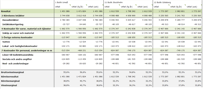
Videon nedan visar hur rapportskaparen styr kantlinjerna i en tabell.
Rapportskalning/Zoom i rapporter
I INSIKT finns funktionen rapportzoom som kan användas i analysrapporter, planeringsintmatningsark och projektkalkyler. Med hjälp av denna funktion kan användaren styra hur mycket zoom ska appliceras på rapporten. Zoominställningar sparas per analysrapport eller planeringsflik i webbläsaren, så nästa gång du öppnar samma rapport kommer zoominställningarna att laddas in.
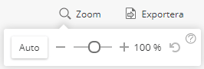
Zoom-funktionen hittas ovanför rapporten som visas. Funktionen kan användas i två lägen: Manuell zoom och automatisk zoom. Dessa lägen går inte att kombinera.
Manuell zoom
Med hjälp av skjutreglaget och plus- och minusknapparna kan du manuellt styra hur mycket zoom som ska appliceras i rapporten. Om denna används kan inte automatisk zoom användas.
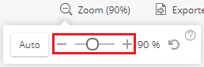
Automatisk zoom
Användaren kan låta INSIKT själv avgöra hur mycket zoom som ska appliceras genom att klicka i knappen Auto. I detta läge kommer INSIKT att individuellt gå igenom alla tabellrapporter i rapporten och försöka applicera zoom så att alla kolumner och rader i den tabellrapporten kan visas samtidigt (utan skroll). Om tabellrapporten har många fler rader eller kolumner än dess yta kan visa så kommer INSIKT inte att applicera zoom på denna rapport (för att undvika att zooma ner rapporten för mycket så att den bli oläsbar). Om tabellrapporten har många fler rader än vad ytans höjd kan visa så kommer INSIKT istället att försöka zooma ner rapporten så att alla kolumnerna visas, vice versa.
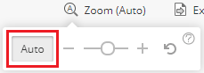
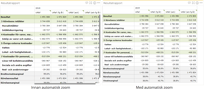
Om automatisk zoom är aktiverat kan inte manuell zoom användas.
Modernisering av visa detaljer
Nya visa detaljer är fräschare och snabbare i utseendet, förenklar sökning samt ger mer plats åt innehållet eftersom fönstret öppnas i en ny webbläsarflik. Observera att det fortfarande går att flytta fliken till en annan skärm för att se rapporten och detaljerna samtidigt. Nya funktionen döljer också kolumner som är tomma för att ge mer plats åt det som faktiskt är viktigt.
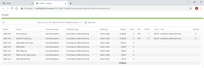
Uppfräschning av användarupplevelse
Ett flertal funktioner har fått ny grafisk design och förbättrad användarvänlighet. Några av dem syns i bilder nedan.
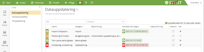
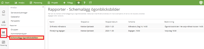
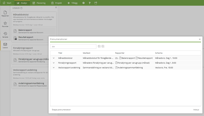
Administration av planering
Det är nu enklare att ändra t ex skrivbarhet och teckenstyrning för flera konton samtidigt genom att högerklick på en hel kontogruppering. Det går också snabbt och smidigt att söka fram ett visst konto.
.png?width=204&height=96&name=image%20(7).png)
Underhåll av automatiska fördelningar är också möjligt i INSIKT Admin. Här det är dock viktigt att stämma av med konsult hur befintliga fördelningar påverkas av en ändring.